
キャプチャーソフトのおすすめ9選!本格的だけど使いやすいソフトはどれ?
パソコンのモニタに映した動画を録画して保存できる「キャプチャーソフト」。ゲームのプレイ動画や仕事の動画マニュアルなどを記録しておきたいときに便利ですよ。そこでこの記事では、使いやすいキャプチャーソフトをピックアップしてご紹介します。記事の後半では無料ソフトの紹介もしているので、ぜひ最後までお読みくださいね。
※この記事は広告を含みます。詳しくはコンテンツ制作ポリシーをご覧ください。
キャプチャーソフトとは?
キャプチャーソフトとは、パソコンのモニタに映した動画を録画したり画面として保存したりできるソフトのことです。ゲームのプレイ画面を配信したり、仕事で会議の様子を配信したりといった使い方をしたい人にぴったりですよ。
キャプチャーソフトには無料版と有料版があり、個人で楽しむ場合には無料版で十分と言えます。ただし無料版にはロゴが入る等の制約があるものや商用利用できないものも多いため、高画質の画像を求める人や配信に使いたい人には有料版がおすすめですよ。
キャプチャーソフトを選ぶポイント
キャプチャーソフトを選ぶ際には、対応しているOSや解像度、出力形式などをしっかり確認しておきましょう。使用目的や対応機種によって、使い勝手が大きく異なりますよ。ここからは、事前に確認しておきたいポイントをご紹介します。
1.対応OS・スマホ対応
キャプチャーソフトの購入を検討する際に大切なのが、対応しているOSを確認することです。キャプチャーソフトにはWindows10・11対応の製品が多く、MacやLinuxでは動作できない場合があるので注意しましょう。
スマホの動画をキャプチャーしたい場合、iPhoneでは「画面収録」機能を使う、Androidでは専用のアプリをインストールするといった方法があります。しかし、スマホ対応のキャプチャーソフトを使うことで、ライブ配信機能が搭載されていたり高品質な映像を録画できたりと、より使い勝手がよくなりますよ。
2.対応解像度
キャプチャーソフトを選ぶ際には、4KやフルHDなどの画像に対応しているかをチェックしましょう。特にPS5やパソコンゲームをキャプチャーしたい場合には、4K対応のソフトがおすすめですよ。
ただし、高画質の画面をキャプチャーして保存しても、再生するデバイスが高画質に対応していないとその性能を十分に引き出せなくなることは注意しておきましょう。
3.出力形式
キャプチャーした動画をどのデバイスで再生するかによって、必要となる出力形式が異なります。そのままパソコンで見るのなら問題ありませんが、スマートフォンやタブレットで見たいといった場合には汎用性の高いMP4の出力形式に対応しているものがおすすめですよ。
多くのソフトには「iPhone / iPad対応」「Android対応」などの表記があるので、チェックしてくださいね。
4.機能
キャプチャーソフトには指定領域や音声の録音など、さまざまな機能を持っている製品がありますよ。ここからは、キャプチャーソフトの機能性について解説します。
指定領域
画面をキャプチャーする際に、モニタに映っているほかの部分を映したくないと考える場合も多いのではないでしょうか。領域指定できる製品なら、映したい部分だけを保存できますよ。
後から編集で消せる商品も多くあるので、チェックしてみてくださいね。
音声録音
キャプチャーソフトを選ぶ際にぜひ確認しておきたいのが、音声録音機能です。リモート会議で音声だけの保存が必要な場合や音楽だけを楽しみたいときなどに活躍してくれるでしょう。音声をテキストに変換してくれる機能を持っている製品もありますよ。
また、動画と一緒に自分の声を同時に録音できる「マイク音声キャプチャーつき」のソフトもあるので、気になる人はチェックしてみてください。
ライブ配信
ゲームの実況配信をするためにキャプチャーソフトを使用する人におすすめなのが、配信するサーバーに合わせたエンコードを自動でできる製品です。なかには複数のサーバーに同時配信できるソフトもありますよ。
BGMを挿入したりタイトルを自動生成したりできる製品もあるので、機能をよく確認しておきましょう。
おすすめのキャプチャーソフト9選
ここからは、おすすめのキャプチャーソフト9選をご紹介します。消えてほしくない動画を保存する際に便利なものや配信に特化したものまでさまざまな製品をご紹介するので、ぜひ参考にしてくださいね。
Amazonカスタマーレビュー
商品情報
必要動作環境:メモリ4GB以上 HD空き容量10GB以上
書き出し:AVC、AVI、DV、GIF89a、HDV、M2T、MOV注2 (H.264/HEVC注1)、MPEG-1/-2/-4(H.264/HEVC注1)、UIS、UISX、WebM、WMV、XAVC S、3GP
特徴:8K 対応
12/18現在の価格
本日お買い得!
 平均比-¥2,615
平均比-¥2,615価格変動(日別)
| 日付 | 最安価格 | 変動価格 (前日比) |
|---|---|---|
| 12/18(木) | ¥7,500 |  ¥0 ¥0 |
| 12/17(水) | ¥7,500 |  ¥0 ¥0 |
| 12/16(火) | ¥7,500 |  ¥0 ¥0 |
| 12/15(月) | ¥7,500 |  ¥0 ¥0 |
| 12/14(日) | ¥7,500 |  ¥0 ¥0 |
| 12/13(土) | ¥7,500 |  ¥0 ¥0 |
| 12/12(金) | ¥7,500 |  ¥0 ¥0 |
| 12/11(木) | ¥7,500 |  ¥0 ¥0 |
ビデオ編集やスライドショーの作成、DVDへの書き出しなどさまざまな機能を持っている、動画作成に特化したキャプチャーソフトです。豊富なテンプレートが収録されているので、編集の初心者も手軽に本格的な動画配信用の映像が作れるでしょう。タイトルが動くアニメーションや字幕作成機能、各種エフェクトが使えますよ。
Amazonカスタマーレビュー
商品情報
必要動作環境: HD空き容量約246MB
書き出し:リアルタイムエンコード
特徴:iCloud/OneDrive/Dropboxへ簡単保存
ネット上に掲載されている、消えてほしくない動画を音声と同時に手軽に保存できるキャプチャーソフトです。録画した動画の不必要な個所を消したり別の動画と繋げて1本の動画にしたりできますよ。保存したファイルはDropboxやiCloud、Microsoft OneDriveなどのクラウドにアップロードできるため、好きなデバイスで視聴でき、繰り返し楽しみたい動画を視聴するのに適したソフトです。
Amazonカスタマーレビュー
商品情報
必要動作環境: CPU1GHz以上 メモリ4GB以上 ストレージ空き容量15GB以上
書き出し:4K・HD、ハイレゾ音源等あらゆる形式
12/18現在の価格
本日お買い得!
 平均比-¥188
平均比-¥188価格変動(日別)
| 日付 | 最安価格 | 変動価格 (前日比) |
|---|---|---|
| 12/18(木) | ¥4,140 |  ¥0 ¥0 |
| 12/17(水) | ¥4,140 |  ¥0 ¥0 |
| 12/16(火) | ¥4,140 |  ¥0 ¥0 |
| 12/15(月) | ¥4,140 |  ¥0 ¥0 |
| 12/14(日) | ¥4,140 |  ¥0 ¥0 |
| 12/13(土) | ¥4,140 |  ¥0 ¥0 |
| 12/12(金) | ¥4,140 |  ¥0 ¥0 |
| 12/11(木) | ¥4,140 |  ¥0 ¥0 |
Web上の長いコンテンツをスクロールさせながら撮影できる、高性能なスクリーンショット機能が特徴です。ハイレゾ音源に対応しており、高音質な音声をそのままデータとして残せるでしょう。視聴したい動画配信のタイマー録画も可能ですよ。BDやDVDディスクに保存する際には、専用の後付けドライブが必要になります
Amazonカスタマーレビュー
商品情報
必要動作環境: CPU: Intel Core iシリーズ、または AMD Phenom II 以上 メモリ: 2 GB 必須、6 GB 以上推奨 HDD: 600MB以上
特徴:フル HD 画質の映像をライブ配信可能
12/18現在の価格
価格変動(日別)
| 日付 | 参考価格 | 変動価格 (前日比) |
|---|---|---|
| 12/18(木) | ¥3,996 |  ¥0 ¥0 |
| 12/17(水) | ¥3,996 |  ¥0 ¥0 |
| 12/16(火) | ¥3,996 |  ¥0 ¥0 |
| 12/15(月) | ¥3,996 |  ¥0 ¥0 |
| 12/14(日) | ¥3,996 |  ¥0 ¥0 |
| 12/13(土) | ¥3,996 |  ¥0 ¥0 |
| 12/12(金) | ¥3,996 |  ¥0 ¥0 |
| 12/11(木) | ¥3,996 |  ¥0 ¥0 |
TwitchやYouTube、Facebookのほか2 つのカスタムサーバーを加え、最大で5つ同時配信ができるキャプチャーソフトです。ゲームプレイ画面とWebカメラの映像を同時に映し、ライブ配信することもできますよ。このソフトひとつで画面録画・ライブ配信・ビデオ編集ができるので、動画配信だけでなく会議やオンライン授業などのさまざまな用途に活用できるでしょう。
商品情報
必要動作環境: CPU: Intel Pentium4、AMD Athlon64以上 RAM:512
MB以上 HDD:1GB以上
書き出し:MP3のオーディオ抽出可能
「かんたん編集」と「上級者向け編集」のモードがあるため、自分の使いやすいモードで手軽に編集作業をできるのが特徴です。オンライン授業やWeb会議の内容を繰り返し視聴したり、わかりやすく編集したりするのにおすすめですよ。ドロー機能で図形やスタンプ、ペンを使って書き込みもできるため、自分好みの画像編集が可能です。
Amazonカスタマーレビュー
商品情報
必要動作環境: ・CPU: 1.2GHz
IntelまたはAMD CPU以上・メモリ: 1GB以上(2GB以上推奨)・HDD: インストール時に700MB以上の空き容量(キャプチャ/ファイルの容量に依存して空き容量が必要)
12/18現在の価格
本日お買い得!
 平均比-¥502
平均比-¥502価格変動(日別)
| 日付 | 最安価格 | 変動価格 (前日比) |
|---|---|---|
| 12/18(木) | ¥3,386 |  ¥0 ¥0 |
| 12/17(水) | ¥3,386 |  -¥14 -¥14 |
| 12/16(火) | ¥3,400 |  ¥0 ¥0 |
| 12/15(月) | ¥3,400 |  ¥0 ¥0 |
| 12/14(日) | ¥3,400 |  ¥0 ¥0 |
| 12/13(土) | ¥3,400 |  ¥0 ¥0 |
| 12/12(金) | ¥3,400 |  ¥0 ¥0 |
| 12/11(木) | ¥3,400 |  ¥0 ¥0 |
パソコンに映し出された動画の保存したい範囲を選び、録画ボタンを押すだけの簡単操作で使いやすいキャプチャーソフトです。YouTubeやニコニコ動画などのお好きな動画を繰り返し視聴したい人におすすめですよ。録画開始・終了時間を自由に設定できるので、リアルタイム配信の見逃しも予防できるでしょう。録画しながら文字や図形を入れる編集もできるので、配信動画を作りたい人にもぴったりです。
Amazonカスタマーレビュー
商品情報
Server 2019 または
Windows Server 2016
macOS Monterey (12) 以降
必要動作環境: 64 ビット
2.4 GHz シングル コア プロセッサー以上、4GB の
RAMプログラム、 1.5GB のハードディスク空き容量
特徴:bmp・gif・jpg・pdf・png・tif・eps・psd・mp4などの形式に対応
gif・jpg・pdfなどのさまざまな形式に対応したスクリーンショットを保存できるため、サムネの作成やビジネスユースにも適したキャプチャーソフト。もちろん動画や音声も保存できるため、複雑な画像や長いドキュメントなどを複数人で情報共有したいときにぴったりですよ。スクリーンショットにマークやスタンプを付けることで、大事な部分の強調もできます。
Amazonカスタマーレビュー
商品情報
32ビットの両OS対応
必要動作環境:CPU:ご使用のOSが推奨する環境以上・メモリ:ご使用のOSが推奨する環境以上・HDD:
100MB以上(撮影した画像の格納用に別途空き容量が必要)
特徴:iOS/Androidのデバイスに対応
12/18現在の価格
本日お買い得!
 平均比-¥164
平均比-¥164価格変動(日別)
| 日付 | 最安価格 | 変動価格 (前日比) |
|---|---|---|
| 12/18(木) | ¥4,743 |  ¥0 ¥0 |
| 12/17(水) | ¥4,743 |  ¥0 ¥0 |
| 12/16(火) | ¥4,743 |  ¥0 ¥0 |
| 12/15(月) | ¥4,743 |  ¥0 ¥0 |
| 12/14(日) | ¥4,743 |  ¥0 ¥0 |
| 12/13(土) | ¥4,743 |  ¥0 ¥0 |
| 12/12(金) | ¥4,743 |  ¥0 ¥0 |
| 12/11(木) | ¥4,743 |  ¥0 ¥0 |
動画のテキストや画像をデジタル化するOCR機能を搭載しており、保存した静止画や動画をPDFで書き出しできるキャプチャーソフトです。複数の画像を同じサイズ、同じ位置で切り抜く出力範囲コピー機能搭載のため、編集の手間が節約できるでしょう。大量の画像データをキャプチャーして画像として保存したい際におすすめですよ。
Amazonカスタマーレビュー
商品情報
必要動作環境:2GHz以上のデュアルコアCPUまたはそれ以上のコアCPU推奨、RAM2GB以上ビデオメモリ 256MB以上、DirectX 9およびWDDMドライバー対応のグラフィックカード推奨、最新バージョンの正式ドライバー推奨
特徴:リアルタイムエンコード
フルHD対応で、ゲームや動画を手軽に保存できるキャプチャーソフトは、録画領域のサイズ指定がしやすいのが特徴です。USBケーブルでスマートフォンとパソコンを接続するだけでAndroid端末やモバイルゲームの画面録画ができるので、スマートフォン撮影した録画を保存しておきたい人に特におすすめですよ。録画時間に制限がなく、後から編集できるのもうれしいですね。
Switchなどのゲーム録画にも!無料ソフト
キャプチャーソフトは、さまざまなメーカーから無料ソフトや体験版などが出ています。Switchなどのゲーム録画を手軽に楽しみたいときや、まずは無料版で使い勝手を試してみたい場合におすすめですよ。ここでは代表的な無料ソフトをご紹介します。
OBS Studio
リアルタイムで映像や音声のキャプチャーができる無料ソフトです。無料ながら、画像のマスキングや色補正、クロマキーなどの機能がありますよ。世界各国の開発者がプラグインを公開しているため、さまざまな機能拡張が可能です。自身の姿を見せずに配信したい場合にはアバターも使用できますよ。
Wondershare DemoCreator
パソコンに映っている画面の録画や、録画した動画の編集ができる無料ソフト。美顔加工や背景削除機能があるため、プレゼンの動画や解説動画などの作成にぴったりですよ。フィルターやBGM、ステッカーなどの編集に必要な素材も豊富にそろっています。
Wondershare Filmora
豊富なテンプレートやエフェクト機能で、撮影した動画を見やすく編集できます。パソコンやタブレット、スマートフォンなどのさまざまなデバイスに対応しており、クラウドに保存することでお出かけ先でも編集や配信が可能です。ビジネスからショート動画の配信まで、手軽に使用できるのが魅力です。
Bandicam
Windowsに対応しており、モニタに映っている動画や音声を高画質でキャプチャーできるフリーソフトです。AVIやMP4の動画ファイルを保存できるだけでなく、DirectX・OpenGL・Vulkanで開発されたゲームのプレイ動画もキャプチャーできますよ。H.264エンコーダー機能搭載で、パソコンに負荷をかけることなく高圧縮で保存できるのも魅力です。
おすすめ商品比較表
  コーレル ソースネクスト Corel Video Studio Pro 2023 |   SOURCENEXT ソースネクスト B's 動画レコーダー 10 |   gemsoft ZEUS RECORD 録画万能 PCで画面をビデオ録画! |   CyberLink サイバーリンク Screen Recorder 4 Deluxe |   GOM & Company GOM & Company GOM Cam |   ジャングル ジャングル 動画DE画面レコーダー |  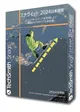 Camtasia 販売のエキスパート BJS Techsmith Snagit2024 日本語版 |   メディアナビ メディアナビ なんでも画面キャプチャ & OCR 撮メモ Pro 2 |   liteCam RSUPPORT liteCam HD Pro | |
|---|---|---|---|---|---|---|---|---|---|
| Amazonカスタマーレビュー | |||||||||
- | |||||||||
- | - | - | - | ||||||
| 購入リンク | |||||||||
キャプチャーソフトで好きな動画を保存しよう!
キャプチャーソフトを使用すれば、好きな動画や大切な動画を保存して、好きなときに視聴できます。個人的に楽しみたい人向けの製品や動画配信に特化しているものなどがあるので、使いたいシーンに合わせたキャプチャーソフトを選んでくださいね。